di tecniche della modellazione digitale computer 3D A.A. 2010/2011 docente Arch. Emilio Di Gristina
|
|
|
- Baldassare Salvadori
- 6 anni fa
- Visualizzazioni
Transcript
1 10corso di tecniche della modellazione digitale computer 3D A.A. 2010/2011 docente Arch. Emilio Di Gristina
2 i principali comandi di 3d studio max
3 elementi di modellazione spline e mesh
4 redo/undo connetti oggetti filtro selezione selezione selezione lista criterio selezione muovi ruota scala sistema assi di riferimento perno di riferimento selezioni multiple on/off manipolatori toggle snap snap rotazione snap incremento snap spinner set di selezione specchio allinea layer track view vista a blocchi material editor set rendering rendering barra degli strumenti icone: in generale tutte le icone tenendo il tasto sx del mouse mostrano le varie ulteriori opzioni e inoltre con un clic sul tasto dx del mouse mostrano la finestra dei valori numerici
5 schede pannelli ricordatevi sempre che primitive e oggetti composti (3d), forme bidimensionali, luci, cineprese, strumenti di ausilio etc. si trovano TUTTI nel pannello crea e che una volta inseriti nella scena rimangono editabili SEMPRE nelle varie modalità nel pannello modifica pannello crea pannello modifica pannello gerachie e pivot pannello animazioni pannello visualizzazioni pannello utilità
6 pannello crea geometrie 3D primitive, avanzate e composte, superfici NURBS, oggetti AEC crea forme 2D linee, poligoni, cerchi, ellissi, curve NURBS etc crea luci standard e fftometriche crea cineprese utilità space warps sistemi ricordatevi sempre che primitive e oggetti composti (3d), forme bidimensionali, luci, cineprese, strumenti di ausilio etc. si trovano TUTTI nel pannello crea e che una volta inseriti nella scena rimangono editabili SEMPRE nelle varie modalità nel pannello modifica
7 pannello modifica ricordatevi sempre che primitive e oggetti composti (3d), forme bidimensionali, luci, cineprese, strumenti di ausilio etc. si trovano TUTTI nel pannello crea una volta inseriti nella scena rimangono editabili SEMPRE nelle varie modalità nel pannello modifica nell esempio tutti i parametri geometrici di una sfera nel pannello modifica
8 pannello modifica Il pannello modifica cambia in base al tipo di geometria/oggetto che si sta editando, in questo caso una spline che vi ricordo è composta dai sub-oggetti vertici/segmenti/spline selezionando vertici (il comando attivato diventa giallo) nel pannello modifica si attivano tutti i set di editing dei vertici sempre selezionando prima vertici (il comando attivato diventa giallo) gli stessi comandi si possono richiamare selezionando un vertice della spline e con un clic sul tasto dx del mouse che apre il menù contestuale
9 pannello modifica spiline sub oggetto vertice I comandi principali di editing dei vertici sono: Tipo di vertice lineare, smooth, bezier, angolo bezier Create line attivandolo si possono disegnare ulteriori linee nella spline Perfeziona/refine consente di aggiungere punti alla spline Salda/weld accanto si trova la casella per impostare il valore di area di saldatura Connetti/connect consente di unire tra loro vertici creando segmenti di unione Rendi primo/make first rende il vertice origine della spiline Inserisci/insert attivandolo crea nuovi vertici e segmenti di raccordo Fondi/fuse selezionati più vertici li fonde in uno solo Ciclo/Cycle per selezionare i vertici in sequenza Cross insert aggiunge vertici nell intersezione tra due spline Raccorda/fillet smussa il vertice selezionato creando una curva di raccordo con due vertici Cima/chamfer crea un raccordo a 45 nel vertice selezionato Nascondi/hide mostra/unhide nasconde o rende visibili i vertici selezionati Vincola/svincola Bind/unbind blocca sblocca vertici i vertici degli estremi Cancella/delete cancella i vertici selezionati
10 pannello modifica Il pannello modifica cambia in base al tipo di geometria/oggetto che si sta editando, in questo caso una spline che vi ricordo è composta dai sub-oggetti vertici/segmenti/spline selezionando segmenti (il comando attivato diventa giallo) nel pannello modifica si attivano tutti i set di editing dei segmenti sempre selezionando prima segmenti (il comando attivato diventa giallo) gli stessi comandi si possono richiamare selezionando un segmento della spline e con un clic sul tasto dx del mouse che apre il menù contestuale
11 pannello modifica spiline sub oggetto segmento I comandi principali di editing dei segmenti sono: Tipo di vertice lineare, smooth, bezier, angolo bezier Create line attivandolo si possono disegnare ulteriori linee nella spline Congiungi/attach attivandolo consente di unire altre spline con un clic del mouse a quella selezionata Congiungi multiplo/attach mult. attivandolo consente di unire altre spline in gruppo tramite il pannello di selezione lista a quella selezionata Inserisci/insert attivandolo crea nuovi vertici e segmenti di raccordo Nascondi/hide mostra/unhide nasconde o rende visibili i segmenti selezionati Cancella/delete cancella i segmenti selezionati ID è il numero che identifica segmenti e/o spiline per attribuire materiali diversi (multimateriale)
12 pannello modifica Il pannello modifica cambia in base al tipo di geometria/oggetto che si sta editando, in questo caso una spline che vi ricordo è composta dai sub-oggetti vertici/segmenti/spline selezionando spline (il comando attivato diventa giallo) nel pannello modifica si attivano tutti i set di editing delle spline sempre selezionando prima spline (il comando attivato diventa giallo) gli stessi comandi si possono richiamare selezionando una spiline della forma e con un clic sul tasto dx del mouse che apre il menù contestuale
13 I comandi principali di editing dei segmenti sono: pannello modifica spiline sub oggetto spline Tipo di vertice lineare, smooth, bezier, angolo bezier Create line attivandolo si possono disegnare ulteriori linee nella spline Congiungi/attach attivandolo consente di unire altre spline con un clic del mouse a quella selezionata Congiungi multiplo/attach mult. attivandolo consente di unire altre spline in gruppo tramite il pannello di selezione lista a quella selezionata Inserisci/insert attivandolo crea nuovi vertici e segmenti di raccordo Inverti/reverse inverte la direzione generatrice di una polilinea Bordo/outline disegna una spline in offset (spostata) rispetto all originale Booleane/boolean operazione di unione, sottrazione e intersezione sulle parti della spline Specchio/mirror specchia le spline selezionate Taglia/trim taglia le spline o parti di esse tra loro (devono intersecarsi) Estendi/extend estende tra di esse le spline Nascondi/hide mostra/unhide nasconde o rende visibili i segmenti selezionati Cancella/delete cancella i segmenti selezionati Chiudi/close chiude polilinee/spline aperte Stacca/detach rende le spline selezionate oggetti a sé stanti ID è il numero che identifica segmenti e/o spiline per attribuire materiali diversi (multimateriale)
14 nel pannello modifica nel menù a discesa in alto si trova l elenco di tutti i modificatori che cambia in base all oggetto da editare (primitiva 3D, oggetti composti, forme 2D, spline etc.) Tra quelli di più frequente utilizzo vi sono: pannello modifica spiline elenco modifiers/modificatori Piega/bend piega le mesh Svasa/bevel svasa le facce delle spline/forme Cross section crea le linee di intersezione per applicare surface a spline separate tra loro Scostamento/displace per utilizzare mappe di scostamento Edit mesh rende editabili come mesh qualsiasi geometria 3d Extrude estrude le spline Il set di modificatori FFD deforma le geometrie con punti di controllo Tornio/lathe disegna solidi di rivoluzione partendo da profili 2D Mesh smooth rende smussate le geometrie Multires consente la gestione del numero di poligoni di una geometria Disturbo/noise applica una deformazione alle geometrie Ottimizza/optimize ottimizza le facce di una geometria Guscio/shell consente di dare spessore agli oggetti Inclina/skew inclina le geometrie Superficie/surface crea superfici da insiemi di spline (porre attenzione che vi siano sempre max 4 segmenti per area) Modificatore skin per i personaggi Seziona/slice seziona gli oggetti /gruppi di essi con un piano di sezione Rendi sferico /spherify arrotonda le geometrie Schiaccia/squeeze deforma le geometrie Stira/stretch deforma le geometrie Svasa/taper deforma le geometrie Attorciglia/twist deforma le geometrie Modificatore UVW map - per l editing delle mappature Suddividi/subdivide raffina una mesh Tassella/tassellate tassella una mesh
15 pannello modifica spiline elenco modifiers/modificatori nel pannello modifica nel menù a discesa in alto si trova l elenco di tutti i modificatori che cambia in base all oggetto da editare (primitiva 3D, oggetti composti, forme 2D, spline etc.) Nell esempio è stato applicato estrudi Si noti che ora oltre la linea compare nell elenco il modificatore Si operi sul valore/amount dell estrusione e si stabiliscano i segmenti/segments necessari per le proprie esigenze Gli altri valori stabiliscono il tipo di geometria di output e le caratteristiche rispetto al materiale
16 pannello modifica mesh vertici/vertex Il pannello modifica cambia in base al tipo di geometria/oggetto che si sta editando, in questo caso una mesh che vi ricordo è composta dai sub-oggetti vertici/spigoli/facce/poligoni/elementi selezionando vertici/vertex (il comando attivato diventa giallo) nel pannello modifica si attivano tutti i set di editing degli stessi sempre selezionando prima vertici/vertex (il comando attivato diventa giallo) gli stessi comandi si possono richiamare selezionando uno o più vertici della geometria e con un clic sul tasto dx del mouse che apre il menù contestuale
17 pannello modifica mesh vertici/vertex I comandi principali di editing dei vertici sono: Nascondi/hide mostra/unhide nasconde o rende visibili i segmenti selezionati Soft selection consente una selezione ad area selezionando un solo vertice Crea/create e Cancella/delete crea e cancella Congiungi/stacca attach/detach per aggiungere altre geometrie alla mesh selezionata Raccorda/chamfer smussa il vertice selezionato Piano di taglio/slice plane a livello bordo crea ulteriori bordi/vertici della geometria Salda/weld unisce i vertici selezionati tra di essi vicini Rimuovi vertici isolati/remove isolated vertex cancella vertici privi di geometria Allinea alla vista/view align allinea i vertici selezionati alla vista Allinea alla griglia/grid align allinea i vertici selezionati alla griglia di riferimento Rendi piani/make planar allinea i vertici selezionati Collassa/collapse - unifica in un solo vertice i vertici selezionati Edit vertex color consente di attribuire colori ai vertici (da utilizzare con le proprietà dei materiali)
18 pannello modifica mesh bordi/edge Il pannello modifica cambia in base al tipo di geometria/oggetto che si sta editando, in questo caso una mesh che vi ricordo è composta dai sub-oggetti vertici/spigoli/facce/poligoni/elementi selezionando bordi/edge (il comando attivato diventa giallo) nel pannello modifica si attivano tutti i set di editing degli stessi sempre selezionando prima spigoli/edge (il comando attivato diventa giallo) gli stessi comandi si possono richiamare selezionando uno o più spigoli della geometria e con un clic sul tasto dx del mouse che apre il menù contestuale
19 pannello modifica mesh bordi/edge I comandi principali di editing degli spigoli sono: Cancella/delete crea e cancella Congiungi/stacca attach/detach per aggiungere altre geometrie alla mesh selezionata Dividi/divide per suddividere gli spigoli creando nuove facce Gira/turn per girare gli spigoli e quindi le diagonali dei poligoni Piano di taglio/slice plane a livello bordo crea ulteriori bordi/vertici della geometria Rimuovi vertici isolati/remove isolated vertex cancella vertici privi di geometria Crea forma da bordi/create shape from edges crea linee dai bordi selezionati Allinea alla vista/view align allinea gli spigoli selezionati alla vista Allinea alla griglia/grid align allinea gli spigoli selezionati alla griglia di riferimento Rendi piani/make planar allinea gli spigoli selezionati Collassa/collapse - unifica in un solo spigoli gli spigoli selezionati Proprietà superfice/surface proprierties visibili/invisibili Auto edge - regola la soglia entro cui due o più facce devono essere cansiderate un poligono
20 pannello modifica mesh facce/face Il pannello modifica cambia in base al tipo di geometria/oggetto che si sta editando, in questo caso una mesh che vi ricordo è composta dai sub-oggetti vertici/spigoli/facce/poligoni/elementi selezionando facce/face (il comando attivato diventa giallo) nel pannello modifica si attivano tutti i set di editing degli stessi sempre selezionando prima facce/face (il comando attivato diventa giallo) gli stessi comandi si possono richiamare selezionando uno o più facce della geometria e con un clic sul tasto dx del mouse che apre il menù contestuale
21 I comandi principali di editing delle facce sono: pannello modifica mesh facce/face Nascondi/hide mostra/unhide nasconde o rende visibili le facce selezionate Cancella/delete crea e cancella Congiungi/stacca attach/detach per aggiungere altre geometrie alla mesh selezionata Dividi/divide per suddividere gli spigoli creando nuove facce Estrudi/extrude estrude le facce selezionate Estrudi e svasa/bevel estrude e svasa le facce selezionate Piano di taglio/slice plane a livello bordo crea ulteriori bordi/vertici della geometria (cut) Tassella/tassellate tassella la geometria selezionata Esplodi/explode esplode separandone le geometrie la mesh selezionata Allinea alla vista/view align allinea le facce selezionate alla vista Allinea alla griglia/grid align allinea le facce selezionate alla griglia di riferimento Rendi piani/make planar allinea le facce selezionate Collassa/collapse - unifica in un solo le facce selezionate normali/flip ribalta le facce e quindi le normali di esse Unifica normali/unify unifica le normali delle facce selezionate Set ID imposta un numero per le facce selezionate per applicare multimateriali Gruppi di smusso/smoothing groups crea gruppi di smusso renderizzabili delle facce selezionate
22 pannello modifica mesh poligoni/polygon Il pannello modifica cambia in base al tipo di geometria/oggetto che si sta editando, in questo caso una mesh che vi ricordo è composta dai sub-oggetti vertici/spigoli/facce/poligoni/elementi selezionando poligoni/polygon (il comando attivato diventa giallo) nel pannello modifica si attivano tutti i set di editing degli stessi sempre selezionando prima poligoni/polygon (il comando attivato diventa giallo) gli stessi comandi si possono richiamare selezionando uno o più poligoni della geometria e con un clic sul tasto dx del mouse che apre il menù contestuale
23 I comandi principali di editing dei poligoni sono: pannello modifica mesh poligoni/polygon Nascondi/hide mostra/unhide nasconde o rende visibili i poligoni selezionati Cancella/delete crea e cancella Congiungi/stacca attach/detach per aggiungere altre geometrie alla mesh selezionata Dividi/divide per suddividere gli spigoli creando nuove facce Estrudi/extrude estrude i poligoni selezionati Estrudi e svasa/bevel estrude e svasa i poligoni selezionati Piano di taglio/slice plane a livello bordo crea ulteriori bordi/vertici della geometria (cut) Tassella/tassellate tassella la geometria selezionata Esplodi/explode esplode separandone le geometrie la mesh selezionata Allinea alla vista/view align allinea i poligoni selezionati alla vista Allinea alla griglia/grid align allinea i poligoni selezionati alla griglia di riferimento Rendi piani/make planar allinea i poligoni selezionati Collassa/collapse - unifica in un solo i poligoni selezionati normali/flip ribalta i poligoni selezionati e quindi le normali di esse Unifica normali/unify unifica le normali dei poligoni selezionati Set ID imposta un numero per i poligoni selezionati per applicare multimateriali Gruppi di smusso/smoothing groups crea gruppi di smusso renderizzabili dei poligoni selezionati
24 pannello modifica mesh elementi/element Il pannello modifica cambia in base al tipo di geometria/oggetto che si sta editando, in questo caso una mesh che vi ricordo è composta dai sub-oggetti vertici/spigoli/facce/poligoni/elementi selezionando elementi/elements (il comando attivato diventa giallo) nel pannello modifica si attivano tutti i set di editing degli stessi sempre selezionando prima elementi/elements (il comando attivato diventa giallo) gli stessi comandi si possono richiamare selezionando uno o più elementi della geometria e con un clic sul tasto dx del mouse che apre il menù contestuale
25 I comandi principali di editing dei poligoni sono: pannello modifica mesh elementi/element Nascondi/hide mostra/unhide nasconde o rende visibili gli elementi selezionati Cancella/delete crea e cancella Congiungi/stacca attach/detach per aggiungere altre geometrie alla mesh selezionata Piano di taglio/slice plane a livello bordo crea ulteriori bordi/vertici della geometria (cut) Tassella/tassellate tassella la geometria selezionata Esplodi/explode esplode separandone le geometrie la mesh selezionata Allinea alla vista/view align allinea gli elementi selezionati Allinea alla griglia/grid align allinea gli elementi selezionati alla griglia di riferimento Rendi piani/make planar allinea gli elementi selezionati Collassa/collapse - unifica in un solo gli elementi selezionati normali/flip ribalta gli elementi selezionati e quindi le normali di esse Unifica normali/unify unifica le normali degli elementi selezionati Set ID imposta un numero per gli elementi selezionati per applicare multimateriali Gruppi di smusso/smoothing groups crea gruppi di smusso renderizzabili degli elementi selezionati
26 nel pannello modifica nel menù a discesa in alto si trova l elenco di tutti i modificatori che cambia in base all oggetto da editare (primitiva 3D, oggetti composti, forme 2D, spline etc.) Tra quelli di più frequente utilizzo vi sono: pannello modifica mesh elenco modifiers/modificatori Piega/bend piega le mesh Svasa/bevel svasa le facce delle spline/forme Scostamento/displace per utilizzare mappe di scostamento Edit mesh rende editabili come mesh qualsiasi geometria 3d Extrude estrude le spline Il set di modificatori FFD deforma le geometrie con punti di controllo Tornio/lathe disegna solidi di rivoluzione partendo da profili 2D Mesh smooth rende smussate le geometrie Multires consente la gestione del numero di poligoni di una geometria Disturbo/noise applica una deformazione alle geometrie Ottimizza/optimize ottimizza le facce di una geometria Guscio/shell consente di dare spessore agli oggetti Inclina/skew inclina le geometrie Modificatore skin per i personaggi Seziona/slice seziona gli oggetti /gruppi di essi con un piano di sezione Rendi sferico /spherify arrotonda le geometrie Schiaccia/squeeze deforma le geometrie Stira/stretch deforma le geometrie Svasa/taper deforma le geometrie Attorciglia/twist deforma le geometrie Modificatore UVW map - per l editing delle mappature Suddividi/subdivide raffina una mesh Tassella/tassellate tassella una mesh
27 pannello modifica mesh elenco modifiers/modificatori nel pannello modifica nel menù a discesa in alto si trova l elenco di tutti i modificatori che cambia in base all oggetto da editare (primitiva 3D, oggetti composti, forme 2D, spline etc.) Nell esempio è stato applicato meshsmooth Si noti che ora oltre la linea compare nell elenco il modificatore Si scelga il tipo di output e le iterazioni (cercate di non superare 3) Gli altri valori stabiliscono gli incrementi, le suddivisioni o permettono di operare anche sui sub-oggetti del modificatore
28 pannello modifica mesh elenco modifiers/modificatori nel pannello modifica nel menù a discesa in alto si trova l elenco di tutti i modificatori che cambia in base all oggetto da editare (primitiva 3D, oggetti composti, forme 2D, spline etc.) Nell esempio è stato applicato meshsmooth Si noti che ora oltre la linea compare nell elenco il modificatore Si scelga il tipo di output e le iterazioni (cercate di non superare 3) Gli altri valori stabiliscono gli incrementi, le suddivisioni o permettono di operare anche sui sub-oggetti del modificatore
29 area viste, default: Top vista dall alto Front vista frontale Left vista sinistra Perspective vista prospettica la vista attiva appare definita da una cornicetta gialla per attivare/disattivare la visibilità griglia premere G le viste Top, Front e Left visualizzano la scena in proiezione ortogonale e sono viste bidimensionali la vista Perspective (o la vista User) permette una visione della scena in 3 dimensioni area comandi zoom, orbita e navigazione/gestione viste
30 area comandi zoom e navigazione viste, da sinistra a destra : ZOOM zoom nella vista attiva. ZOOM ALL - zoom contemporaneo su tutte le viste. ZOOM EXTENTS - 2 modalità selezionabili: il cubo grigio centra la vista in modo da rendere visibili tutti gli oggetti in essi presenti, il cubo bianco invece centra la vista sull'oggetto o il gruppo di oggetti selezionati. ZOOM EXTENS ALL presenta le stesse funzionalità del precedente ma la sua funzionalità è analoga a zoom extents agendo in contemporanea su tutte le viste, non solo quella attiva. ZOOM REGION - icona con la lente circondata da un quadrato, consente di selezionare una regione da ingrandire, se si tiene premuto compare l icona Field Of View angolo visivo, che permette di utilizzare la vista prospettica come vista dall'obiettivo di una cinepresa e modificare la sua focale come fosse uno zoom. Tuttavia questo comando distorcerà la prospettiva della scena. PAN - sposta la visuale parallelamente al piano della vista. ARC ROTATE - orbita - ruota la visuale nella vista attiva. Il punto attorno cui la rotazione avviene dipende dalla selezione prescelta: cerchio grigio = centro della vista, cerchio bianco = selezione corrente, cerchio giallo = selezione corrente relativamente a un sub-object di un oggetto. in generale consiglio di utilizzare il cerchio grigio in unione con il comando Zoom Extents. area comandi zoom, orbita e navigazione/gestione viste
31 finestra 3ds Help nel menù a tendina Help o tasto F1 fate sempre riferimento a questa finestra per risolvere qualsiasi problematica
32
di tecniche della modellazione digitale computer 3D A.A. 2010/2011 docente Arch. Emilio Di Gristina
 01corso di tecniche della modellazione digitale computer 3D A.A. 2010/2011 docente Arch. Emilio Di Gristina i principali comandi di 3d studio max l interfaccia grafica barra degli strumenti principale
01corso di tecniche della modellazione digitale computer 3D A.A. 2010/2011 docente Arch. Emilio Di Gristina i principali comandi di 3d studio max l interfaccia grafica barra degli strumenti principale
di tecniche della modellazione digitale computer 3D A.A. 2010/2011 docente Arch. Emilio Di Gristina
 04corso di tecniche della modellazione digitale computer 3D A.A. 2010/2011 docente Arch. Emilio Di Gristina i principali comandi di 3d studio max l interfaccia operativa 3 pannello crea primitive avanzate
04corso di tecniche della modellazione digitale computer 3D A.A. 2010/2011 docente Arch. Emilio Di Gristina i principali comandi di 3d studio max l interfaccia operativa 3 pannello crea primitive avanzate
di tecniche della modellazione digitale computer 3D A.A. 2010/2011 docente Arch. Emilio Di Gristina
 03corso di tecniche della modellazione digitale computer 3D A.A. 2010/2011 docente Arch. Emilio Di Gristina i principali comandi di 3d studio max l interfaccia operativa pannello a schede crea qui si trovano
03corso di tecniche della modellazione digitale computer 3D A.A. 2010/2011 docente Arch. Emilio Di Gristina i principali comandi di 3d studio max l interfaccia operativa pannello a schede crea qui si trovano
01b. corso di tecniche della modellazione digitale computer 3D A.A. 2010/2011 docente Arch. Emilio Di Gristina
 01b corso di tecniche della modellazione digitale computer 3D A.A. 2010/2011 docente Arch. Emilio Di Gristina i principali comandi di 3d studio max l interfaccia i menù a discesa barra dei menù standard
01b corso di tecniche della modellazione digitale computer 3D A.A. 2010/2011 docente Arch. Emilio Di Gristina i principali comandi di 3d studio max l interfaccia i menù a discesa barra dei menù standard
Corso di Tecniche di rappresentazione dello spazio - Arch. Emilio Di Gristina
 Corso di Tecniche di rappresentazione dello spazio - Arch. Emilio Di Gristina principali comandi di 3D studio max - glossario e traduzione barra strumenti principale annulla/ripeti undo/redo annulla o
Corso di Tecniche di rappresentazione dello spazio - Arch. Emilio Di Gristina principali comandi di 3D studio max - glossario e traduzione barra strumenti principale annulla/ripeti undo/redo annulla o
di tecniche della modellazione digitale computer 3D A.A. 2010/2011 docente Arch. Emilio Di Gristina
 02corso di tecniche della modellazione digitale computer 3D A.A. 2010/2011 docente Arch. Emilio Di Gristina i principali comandi di 3d studio max pannello crea le primitive standard standard primitives
02corso di tecniche della modellazione digitale computer 3D A.A. 2010/2011 docente Arch. Emilio Di Gristina i principali comandi di 3d studio max pannello crea le primitive standard standard primitives
Strumenti per la modellazione poligonale
 Informatica Grafica ][ Strumenti per la modellazione poligonale Oltre agli strumenti di taglio ed estrusione visti nella lezione precedente, Maya mette a disposizione numerose altre funzioni per costruire
Informatica Grafica ][ Strumenti per la modellazione poligonale Oltre agli strumenti di taglio ed estrusione visti nella lezione precedente, Maya mette a disposizione numerose altre funzioni per costruire
Corso di Tecniche di rappresentazione dello spazio - Arch. Emilio Di Gristina. principali comandi di 3D studio max - glossario e traduzione
 Corso di Tecniche di rappresentazione dello spazio - Arch. Emilio Di Gristina principali comandi di 3D studio max - glossario e traduzione barra strumenti principale annulla/ripeti undo/redo annulla o
Corso di Tecniche di rappresentazione dello spazio - Arch. Emilio Di Gristina principali comandi di 3D studio max - glossario e traduzione barra strumenti principale annulla/ripeti undo/redo annulla o
S.C.S. - survey CAD system Tel. 045 /
 4 - Disegna FIGURA 4.1 Il menu a tendina Disegna contiene un gruppo di comandi di disegno base CAD quali punto, linea, polilinea, ecc. ed un gruppo di comandi appositi di disegno topografico per l integrazione
4 - Disegna FIGURA 4.1 Il menu a tendina Disegna contiene un gruppo di comandi di disegno base CAD quali punto, linea, polilinea, ecc. ed un gruppo di comandi appositi di disegno topografico per l integrazione
RHINOCEROS FLAMINGO PENGUIN BONGO
 RHINOCEROS FLAMINGO PENGUIN BONGO INDICE:.02 07 / 0 introduzione a Rhinoceros struttura del programma: riga dei comandi, barra di stato, barra degli strumenti layer, proprietà oggetti, mouse e tastiera
RHINOCEROS FLAMINGO PENGUIN BONGO INDICE:.02 07 / 0 introduzione a Rhinoceros struttura del programma: riga dei comandi, barra di stato, barra degli strumenti layer, proprietà oggetti, mouse e tastiera
Abilità Informatiche. Lezione II. Creazione di modelli 3D. arch. Gabriella Rendina
 Abilità Informatiche Lezione II Creazione di modelli 3D arch. Gabriella Rendina Modellazione 3D La modellazione 3D consente di creare progetti utilizzando modelli di solidi, superfici e mesh. Un modello
Abilità Informatiche Lezione II Creazione di modelli 3D arch. Gabriella Rendina Modellazione 3D La modellazione 3D consente di creare progetti utilizzando modelli di solidi, superfici e mesh. Un modello
Indice. Introduzione... IX
 Indice Introduzione... IX Capitolo 1 Interfaccia utente...1 Schermata iniziale...2 Interfaccia di AutoCAD...2 Menu dell applicazione...5 Barra degli strumenti Accesso rapido...7 Barra del titolo di AutoCAD...8
Indice Introduzione... IX Capitolo 1 Interfaccia utente...1 Schermata iniziale...2 Interfaccia di AutoCAD...2 Menu dell applicazione...5 Barra degli strumenti Accesso rapido...7 Barra del titolo di AutoCAD...8
Modellazione poligonale
 Informatica Grafica per le arti Marco Gribaudo marcog@di.unito.it Modellazione poligonale La modellazione consente di modificare la geometria di un oggetto, definendo la posizione dei suoi vertici, spigoli
Informatica Grafica per le arti Marco Gribaudo marcog@di.unito.it Modellazione poligonale La modellazione consente di modificare la geometria di un oggetto, definendo la posizione dei suoi vertici, spigoli
Modellare un martello giocattolo
 Modellare un martello giocattolo Alcuni modelli richiedono molta attenzione ai dettagli: uno di questi è proposto nel seguente esercizio. Saranno affrontate anche diverse tecniche per creare superfici
Modellare un martello giocattolo Alcuni modelli richiedono molta attenzione ai dettagli: uno di questi è proposto nel seguente esercizio. Saranno affrontate anche diverse tecniche per creare superfici
elementi corso 3d studio max
 elementi corso 3d studio max Concetto di oggetto parametrico Come nominarli per l'identificazione e la selezione Assegnare un colore agli oggetti Copiarli: clone, istanza, riferimento Sistemi di coordinate
elementi corso 3d studio max Concetto di oggetto parametrico Come nominarli per l'identificazione e la selezione Assegnare un colore agli oggetti Copiarli: clone, istanza, riferimento Sistemi di coordinate
CORSO BASE DI AutoCad
 AutoCad CORSO BASE DI AutoCad Ing. Lorenzo Procino Email : lorenzo.procino@unifi.it Durata del corso: 10 ore in 5 lezioni Previsto elaborato finale individuale Obiettivo: apprendere i concetti fondamentali
AutoCad CORSO BASE DI AutoCad Ing. Lorenzo Procino Email : lorenzo.procino@unifi.it Durata del corso: 10 ore in 5 lezioni Previsto elaborato finale individuale Obiettivo: apprendere i concetti fondamentali
Corso di 3D Studio MAX Bottom-up
 Corso di 3D Studio MAX Bottom-up basato sulle versioni 2010-2011-2012 Relatore: Arch.Stefano Romeo 5.LA MODELLAZIONE TRIDIMENSIONALE IN 3DS MAX Modellare in modo efficiente Modellazione mediante poligoni
Corso di 3D Studio MAX Bottom-up basato sulle versioni 2010-2011-2012 Relatore: Arch.Stefano Romeo 5.LA MODELLAZIONE TRIDIMENSIONALE IN 3DS MAX Modellare in modo efficiente Modellazione mediante poligoni
Modellazione poligonale
 Informatica Grafica ][ Modellazione poligonale La tecnica di modellazione poligonale permette di costruire oggetti tridimensionali basati su poligoni. Malgrado gli oggetti poligonali siano spigolosi per
Informatica Grafica ][ Modellazione poligonale La tecnica di modellazione poligonale permette di costruire oggetti tridimensionali basati su poligoni. Malgrado gli oggetti poligonali siano spigolosi per
Le coordinate di mappatura
 Informatica Grafica per le arti Le coordinate di mappatura Per assegnare ad un oggetto tridimensionale una texture 2D, occorre specificare un insieme di coordinate di mappatura. Le coordinate di mappatura
Informatica Grafica per le arti Le coordinate di mappatura Per assegnare ad un oggetto tridimensionale una texture 2D, occorre specificare un insieme di coordinate di mappatura. Le coordinate di mappatura
Catalogo LEN Formazione 2009/2010 Scheda di dettaglio 3D STUDIO VIZ. Skill Grafica e Grafica Tecnica. Durata: 32 ore
 3D STUDIO VIZ Skill Grafica e Grafica Tecnica Durata: 32 ore [cod. G101] UN BUON MOTIVO PER Essere operativi sulle funzionalità di base e di comune interesse di 3D Studio VIZ. Dare una informativa sulle
3D STUDIO VIZ Skill Grafica e Grafica Tecnica Durata: 32 ore [cod. G101] UN BUON MOTIVO PER Essere operativi sulle funzionalità di base e di comune interesse di 3D Studio VIZ. Dare una informativa sulle
Syllabus PEKIT CAD. Modulo Uno. Concetti di base
 1 Syllabus PEKIT CAD Modulo Uno Concetti di base 2.1 Cominciare a lavorare Campi di applicazioni del CAD Sistemi di disegno tecnico computerizzato (CAE, CAM, GIS) Autodesk e le versioni di AutoCAD, installazioni
1 Syllabus PEKIT CAD Modulo Uno Concetti di base 2.1 Cominciare a lavorare Campi di applicazioni del CAD Sistemi di disegno tecnico computerizzato (CAE, CAM, GIS) Autodesk e le versioni di AutoCAD, installazioni
PACCHETTO CORSI: Interior Design, AutoCad, Rendering e Modellazione
 PACCHETTO CORSI: Interior Design, AutoCad, Rendering e Modellazione IN COLLABORAZIONE CON Il corso Il corso di Interior Design è finalizzato a fornire gli strumenti necessari per imparare a ristrutturare
PACCHETTO CORSI: Interior Design, AutoCad, Rendering e Modellazione IN COLLABORAZIONE CON Il corso Il corso di Interior Design è finalizzato a fornire gli strumenti necessari per imparare a ristrutturare
Corso: Autodesk 3D Studio Max Codice PCSNET: AUTO-6 Cod. Vendor: - Durata: 5
 Corso: Autodesk 3D Studio Max Codice PCSNET: AUTO-6 Cod. Vendor: - Durata: 5 Obiettivi Rendere operativi sulle funzionalità di base e di comune interesse del prodotto. Dare una informativa sulle funzionalità
Corso: Autodesk 3D Studio Max Codice PCSNET: AUTO-6 Cod. Vendor: - Durata: 5 Obiettivi Rendere operativi sulle funzionalità di base e di comune interesse del prodotto. Dare una informativa sulle funzionalità
FFA CAD 2D/3D E RENDERING CON 3D STUDIO MAX
 FFA CAD 2D/3D E RENDERING CON 3D STUDIO MAX OBIETTIVI Il corso si propone di fornire agli allievi le abilità pratiche necessarie per una corretta formazione relativa all uso professionale di AUTOCAD 2D,
FFA CAD 2D/3D E RENDERING CON 3D STUDIO MAX OBIETTIVI Il corso si propone di fornire agli allievi le abilità pratiche necessarie per una corretta formazione relativa all uso professionale di AUTOCAD 2D,
COMANDI DI DISEGNO POLIGONO
 COMANDI DI DISEGNO Poligono Rettangolo Arco Cerchio Ellisse POLIGONO Il comando poligono è semplicissimo viene richiesto il numero dei lati, digitate un valore da 3 a 1024, cliccare un punto per il centro
COMANDI DI DISEGNO Poligono Rettangolo Arco Cerchio Ellisse POLIGONO Il comando poligono è semplicissimo viene richiesto il numero dei lati, digitate un valore da 3 a 1024, cliccare un punto per il centro
di tecniche della modellazione digitale computer 3D A.A. 2010/2011 docente Arch. Emilio Di Gristina
 08corso di tecniche della modellazione digitale computer 3D A.A. 2010/2011 docente Arch. Emilio Di Gristina i principali comandi di 3d studio max pannelli gerarchie e utilità hierarchy - utility pannello
08corso di tecniche della modellazione digitale computer 3D A.A. 2010/2011 docente Arch. Emilio Di Gristina i principali comandi di 3d studio max pannelli gerarchie e utilità hierarchy - utility pannello
CORSO DI AUTOCAD D & 3D
 CORSO DI AUTOCAD 2017 2D & 3D 1 Progettisti DESCRIZIONE DEL CORSO e designer, studenti di architettura e altri professionisti del 3D. Mestieri molto diversi tra loro, ma tutti accomunati da una cosa: i
CORSO DI AUTOCAD 2017 2D & 3D 1 Progettisti DESCRIZIONE DEL CORSO e designer, studenti di architettura e altri professionisti del 3D. Mestieri molto diversi tra loro, ma tutti accomunati da una cosa: i
Introduzione a Quantum GIS (QGIS) - passaggio dal software ArcView 3.x a software GIS OpenSource
 Introduzione a Quantum GIS (QGIS) - passaggio dal software ArcView 3.x a software GIS OpenSource Forestello Luca - Niccoli Tommaso - Sistema Informativo Ambientale AT01 http://webgis.arpa.piemonte.it e-mail:
Introduzione a Quantum GIS (QGIS) - passaggio dal software ArcView 3.x a software GIS OpenSource Forestello Luca - Niccoli Tommaso - Sistema Informativo Ambientale AT01 http://webgis.arpa.piemonte.it e-mail:
Modellazione poligonale in Maya
 Informatica Grafica ][ Modellazione poligonale in Maya La tecnica di modellazione poligonale permette di costruire oggetti tridimensionali basati su poligoni. Malgrado gli oggetti poligonali siano spigolosi
Informatica Grafica ][ Modellazione poligonale in Maya La tecnica di modellazione poligonale permette di costruire oggetti tridimensionali basati su poligoni. Malgrado gli oggetti poligonali siano spigolosi
Modellazione di interni ed esterni in Unreal
 Informatica Grafica ][ Modellazione di interni ed esterni in Unreal Nella lezione precedente, abbiamo visto come creare "stanze" in sintesi sottrattiva utilizzando i Brush. Oltre ai pochi Brush disponibili,
Informatica Grafica ][ Modellazione di interni ed esterni in Unreal Nella lezione precedente, abbiamo visto come creare "stanze" in sintesi sottrattiva utilizzando i Brush. Oltre ai pochi Brush disponibili,
LEZIONI DI LABORATORIO. Texture mapping (1)
 BLENDER LEZIONI DI LABORATORIO Texture mapping (1) Utilizzo di texture per effetti più realistici. Ottenibili con: Procedure (mediante formule matematiche) Senza procedure (con immagini, video, mappe ecc)
BLENDER LEZIONI DI LABORATORIO Texture mapping (1) Utilizzo di texture per effetti più realistici. Ottenibili con: Procedure (mediante formule matematiche) Senza procedure (con immagini, video, mappe ecc)
Fondi linee, cerchi, polilinee sovrapposte, per avere un unica linea su cui lavorare
 MODELLAZIONE 3D DA DISEGNO BIDIMENSIONALE DI UNA RINGHIERA Grazie al nuovo motore di modellazione Parasolid di Siemens, in poco tempo è possibile ricavare oggetti 3D personalizzati di cui abbiamo esclusivamente
MODELLAZIONE 3D DA DISEGNO BIDIMENSIONALE DI UNA RINGHIERA Grazie al nuovo motore di modellazione Parasolid di Siemens, in poco tempo è possibile ricavare oggetti 3D personalizzati di cui abbiamo esclusivamente
Autore Paolo Sidoli MANUALE VECTORWORKS 22-TAVOLOZZE -VINCOLI: Aggancio ai Bordi (solo 2D) Vincolo di Tangenza (solo 2D) -ATTRIBUTI:
 -VINCOLI: Aggancio alla griglia Aggancio agli Oggetti Aggancio angolare Aggancio all'intersezione Aggancio ai Punti Notevoli Aggancio alla distanza Aggancio ai Bordi (solo 2D) Vincolo di Tangenza (solo
-VINCOLI: Aggancio alla griglia Aggancio agli Oggetti Aggancio angolare Aggancio all'intersezione Aggancio ai Punti Notevoli Aggancio alla distanza Aggancio ai Bordi (solo 2D) Vincolo di Tangenza (solo
BLENDER LEZIONI DI LABORATORIO
 BLENDER LEZIONI DI LABORATORIO Texture mapping (1) Utilizzo di texture per effetti più realistici. Ottenibili con: Procedure (mediante formule matematiche) Senza procedure 8con immagini, video, mappe ecc)
BLENDER LEZIONI DI LABORATORIO Texture mapping (1) Utilizzo di texture per effetti più realistici. Ottenibili con: Procedure (mediante formule matematiche) Senza procedure 8con immagini, video, mappe ecc)
L'interfaccia grafica di Blender come vedremo sarà personalizzabile per l'utilizzo su più monitor o su risoluzioni medio basse.
 Il corso vuole introdurre l'utente a familiarizzare con i concetti che stanno alla base della modellazione 3D tramite Blender che è un software professionale, libero e multipiattaforma le cui caratteristiche
Il corso vuole introdurre l'utente a familiarizzare con i concetti che stanno alla base della modellazione 3D tramite Blender che è un software professionale, libero e multipiattaforma le cui caratteristiche
NURBS: curve e superfici
 Informatica Grafica ][ NURBS: curve e superfici Come accennato nel corso di IG1, le NURBS (Non- Uniform Rational B-Spline) sono uno strumento matematico con cui memorizzare linee e superifici curve. In
Informatica Grafica ][ NURBS: curve e superfici Come accennato nel corso di IG1, le NURBS (Non- Uniform Rational B-Spline) sono uno strumento matematico con cui memorizzare linee e superifici curve. In
AUTOCAD 2D CORSO COMPLETO IN AULA 20 ORE + 16 ORE
 Autodesk Authorized Training Certification Center PROGRAMMA DIDATTICO AUTOCAD 2D CORSO COMPLETO IN AULA 20 ORE + 16 ORE Obiettivi formativi modulo base: Il corso si svolge in 5 lezioni di quattro ore ciascuna,
Autodesk Authorized Training Certification Center PROGRAMMA DIDATTICO AUTOCAD 2D CORSO COMPLETO IN AULA 20 ORE + 16 ORE Obiettivi formativi modulo base: Il corso si svolge in 5 lezioni di quattro ore ciascuna,
Arch. Antonella Cafiero Studio di Architettura Lighting Design ss 275 km Miggiano -LEwww.cafieroarchitettura.it.
 9 - Disegno e modifica di oggetti (Parte IV) Stiramento di oggetti Rotazione di oggetti Scanalatura di oggetti Allineamento di oggetti Disegno di curve spline Disegno di punti Suddivisione di entità e
9 - Disegno e modifica di oggetti (Parte IV) Stiramento di oggetti Rotazione di oggetti Scanalatura di oggetti Allineamento di oggetti Disegno di curve spline Disegno di punti Suddivisione di entità e
Help Geoportale: Utilizzo dell interfaccia grafica
 Help Geoportale: Utilizzo dell interfaccia grafica Introduzione La finestra è divisa nelle seguenti parti: mappa o frame grafico barra degli strumenti contenente i bottoni per la navigazione all'interno
Help Geoportale: Utilizzo dell interfaccia grafica Introduzione La finestra è divisa nelle seguenti parti: mappa o frame grafico barra degli strumenti contenente i bottoni per la navigazione all'interno
sommario 01 I fondamentali e l interfaccia di base 1 03 Apertura, creazione e salvataggio di disegni Strumenti di ausilio al disegno 45
 sommario 01 I fondamentali e l interfaccia di base 1 AutoCAD, AutoCAD per Mac, e 1 L avvio di AutoCAD 2 I primi cenni sull interfaccia 2 L area di disegno 5 Il cursore grafico 6 L icona del sistema di
sommario 01 I fondamentali e l interfaccia di base 1 AutoCAD, AutoCAD per Mac, e 1 L avvio di AutoCAD 2 I primi cenni sull interfaccia 2 L area di disegno 5 Il cursore grafico 6 L icona del sistema di
12.2 -COSTRUZIONE DI UNA VITE
 12.2 -COSTRUZIONE DI UNA VITE Disegneremo una vite filettata con testa esagonale - File>New (Mela N) - Dalla finestra di dialogo selezionare Utilizzare un Modello e selezionare dal Menu a tendina Modello
12.2 -COSTRUZIONE DI UNA VITE Disegneremo una vite filettata con testa esagonale - File>New (Mela N) - Dalla finestra di dialogo selezionare Utilizzare un Modello e selezionare dal Menu a tendina Modello
GEOGEBRA 4.0. guida introduttiva. Finita l installazione di GeoGebra 4.0 viene creata sul desktop una icona come questa:
 GEOGEBRA 4.0 guida introduttiva Finita l installazione di GeoGebra 4.0 viene creata sul desktop una icona come questa: fai doppio clic e si apre una finestra come la seguente. Sotto la barra dei menu a
GEOGEBRA 4.0 guida introduttiva Finita l installazione di GeoGebra 4.0 viene creata sul desktop una icona come questa: fai doppio clic e si apre una finestra come la seguente. Sotto la barra dei menu a
Poligoni. Creazione di un nuovo poligono...2. Opzioni di chiusura per i poligoni...4. Continuare un poligono con un arco...5
 Poligoni Creazione di un nuovo poligono...2 Opzioni di chiusura per i poligoni...4 Continuare un poligono con un arco...5 Continuare un poligono con un segmento...6 1 Creazione di un nuovo poligono Potete
Poligoni Creazione di un nuovo poligono...2 Opzioni di chiusura per i poligoni...4 Continuare un poligono con un arco...5 Continuare un poligono con un segmento...6 1 Creazione di un nuovo poligono Potete
La prima cosa da fare per navigare con Acrobat è ovviamente aprire un file PDF. Normalmente per leggere un file PDF è sufficiente disporre di Acrobat
 La prima cosa da fare per navigare con Acrobat è ovviamente aprire un file PDF. Normalmente per leggere un file PDF è sufficiente disporre di Acrobat Reader ma nel nostro caso utilizzeremo direttamente
La prima cosa da fare per navigare con Acrobat è ovviamente aprire un file PDF. Normalmente per leggere un file PDF è sufficiente disporre di Acrobat Reader ma nel nostro caso utilizzeremo direttamente
CORSO SketchUp. Organizzato dal Collegio dei Geometri di Bologna in accordo con Afor
 CORSO SketchUp Organizzato dal Collegio dei Geometri di Bologna in accordo con Afor P e r c o r s o f o r m a t i v o d e s t i n a t a r i Il corso è rivolto ai progettisti che vogliono imparare a utilizzare
CORSO SketchUp Organizzato dal Collegio dei Geometri di Bologna in accordo con Afor P e r c o r s o f o r m a t i v o d e s t i n a t a r i Il corso è rivolto ai progettisti che vogliono imparare a utilizzare
Indice. Introduzione. Capitolo 1 Primi passi con AutoCAD Comprensione della finestra di AutoCAD 1
 Indice Introduzione XV Capitolo 1 Primi passi con AutoCAD 1 1.1 Comprensione della finestra di AutoCAD 1 Componenti della finestra 6 Utilizzo della barra dei menu 13 Utilizzo della Plancia di comando 17
Indice Introduzione XV Capitolo 1 Primi passi con AutoCAD 1 1.1 Comprensione della finestra di AutoCAD 1 Componenti della finestra 6 Utilizzo della barra dei menu 13 Utilizzo della Plancia di comando 17
Manuale utente. - febbraio InnovaPuglia SpA. St. prov. Casamassima Km Valenzano BARI Italia.
 Manuale utente - febbraio 2014 - InnovaPuglia SpA St. prov. Casamassima Km 3 70010 Valenzano BARI Italia www.innova.puglia.it 2 Portale puglia.con 1 Organizzazione dei contenuti I contenuti del portale
Manuale utente - febbraio 2014 - InnovaPuglia SpA St. prov. Casamassima Km 3 70010 Valenzano BARI Italia www.innova.puglia.it 2 Portale puglia.con 1 Organizzazione dei contenuti I contenuti del portale
Abilità Informatiche. Lezione I. Lo spazio bidimensionale. Il disegno. arch. Gabriella Rendina
 Abilità Informatiche Lezione I Lo spazio bidimensionale. Il disegno arch. Gabriella Rendina Misura 1. Impostazione dell unità di misura formato> Unità Sistemi di coordinate 2D Coordinate cartesiane Un
Abilità Informatiche Lezione I Lo spazio bidimensionale. Il disegno arch. Gabriella Rendina Misura 1. Impostazione dell unità di misura formato> Unità Sistemi di coordinate 2D Coordinate cartesiane Un
Data: Prodotto: Cinema 4D R14. Come si crea un filmato relativo ad una sequenza di montaggio degli elementi in cantiere?
 Data: 09.01.2013 Prodotto: Cinema 4D R14 Come si crea un filmato relativo ad una sequenza di montaggio degli elementi in cantiere? In Cinema4D è possibile generare un filmato che mostri la sequenza di
Data: 09.01.2013 Prodotto: Cinema 4D R14 Come si crea un filmato relativo ad una sequenza di montaggio degli elementi in cantiere? In Cinema4D è possibile generare un filmato che mostri la sequenza di
Capitolo 1 - L ambiente di lavoro... 1
 L autore... XI Ringraziamenti... XI Per chi è scritto il libro... XI Convenzioni grafiche...xii Il Booksite e il materiale per le esercitazioni...xiii Le Certificazioni Professionali Autodesk... XV Come
L autore... XI Ringraziamenti... XI Per chi è scritto il libro... XI Convenzioni grafiche...xii Il Booksite e il materiale per le esercitazioni...xiii Le Certificazioni Professionali Autodesk... XV Come
STRUMENTI DI DISEGNO
 STRUMENTI DI DISEGNO Selettore del colore Prima di cominciare a disegnare dobbiamo decidere: Il colore di riempimento E il colore della traccia Il selettore colore è come quello di Photoshop! CGI - introduzione
STRUMENTI DI DISEGNO Selettore del colore Prima di cominciare a disegnare dobbiamo decidere: Il colore di riempimento E il colore della traccia Il selettore colore è come quello di Photoshop! CGI - introduzione
Capitolo 1 - L ambiente di lavoro... 1
 L autore...xii Ringraziamenti...XII Per chi è scritto il libro...xii Convenzioni grafiche...xiii Il Booksite e il materiale per le esercitazioni... XIV Le Certificazioni Professionali Autodesk... XV Come
L autore...xii Ringraziamenti...XII Per chi è scritto il libro...xii Convenzioni grafiche...xiii Il Booksite e il materiale per le esercitazioni... XIV Le Certificazioni Professionali Autodesk... XV Come
Capitolo 16: Piano di lavoro speciale
 Capitolo 16: Piano di lavoro speciale Avviate MasterChef dall icona presente sul vostro Desktop. Nota: Se state utilizzando una versione dimostrativa, una volta caricato il programma, un messaggio vi comunicherà
Capitolo 16: Piano di lavoro speciale Avviate MasterChef dall icona presente sul vostro Desktop. Nota: Se state utilizzando una versione dimostrativa, una volta caricato il programma, un messaggio vi comunicherà
Premessa... 2 L'autore... 2 Ringraziamenti... 2
 CORSO START Sommario Premessa... 2 L'autore... 2 Ringraziamenti... 2 Capitolo 1 Introduzione... 1 Installazione di ARCHICAD... 1 Come avviare ARCHICAD... 5 La finestra di avvio... 5 Area operativa ARCHICAD...
CORSO START Sommario Premessa... 2 L'autore... 2 Ringraziamenti... 2 Capitolo 1 Introduzione... 1 Installazione di ARCHICAD... 1 Come avviare ARCHICAD... 5 La finestra di avvio... 5 Area operativa ARCHICAD...
3D STUDIO MAX + VRAY + PHOTOSHOP
 3D STUDIO MAX + VRAY + PHOTOSHOP 3D Studio Max + Vray + Photoshop - Base. Corso di modellazione, rendering e Post-Produzione per conoscere e specializzarsi in materia di grafica 3D e Rendeing. 18 ore in
3D STUDIO MAX + VRAY + PHOTOSHOP 3D Studio Max + Vray + Photoshop - Base. Corso di modellazione, rendering e Post-Produzione per conoscere e specializzarsi in materia di grafica 3D e Rendeing. 18 ore in
Modellazione Edge - Loop
 Informatica Grafica per le arti Modellazione Edge - Loop In animazione 3D, si e' constato che le figure costituite unicamente da quadrilateri si deformano piu' facilmente rispetto a quelle formate da poligoni
Informatica Grafica per le arti Modellazione Edge - Loop In animazione 3D, si e' constato che le figure costituite unicamente da quadrilateri si deformano piu' facilmente rispetto a quelle formate da poligoni
sommario 01 I fondamentali e l interfaccia di base 1 03 Apertura, creazione e salvataggio di disegni Strumenti di ausilio al disegno 41
 sommario 01 I fondamentali e l interfaccia di base 1 L avvio di AutoCAD 1 I primi cenni sull interfaccia 1 L area di disegno 3 Il cursore grafico 5 L icona del sistema di riferimento 5 Le schede Modello
sommario 01 I fondamentali e l interfaccia di base 1 L avvio di AutoCAD 1 I primi cenni sull interfaccia 1 L area di disegno 3 Il cursore grafico 5 L icona del sistema di riferimento 5 Le schede Modello
InDesign CS5: gestire i documenti
 03 InDesign CS5: gestire i documenti In questo capitolo Imparerai a creare e a salvare un nuovo documento con una o più pagine. Apprenderai come gestire le opzioni di visualizzazione di un documento. Apprenderai
03 InDesign CS5: gestire i documenti In questo capitolo Imparerai a creare e a salvare un nuovo documento con una o più pagine. Apprenderai come gestire le opzioni di visualizzazione di un documento. Apprenderai
g. Ferrari M. Cerini D. giallongo Piattaforma informatica geometria 3 trevisini EDITORE
 g. Ferrari M. Cerini D. giallongo Piattaforma Ma Pia a tematica informatica geometria 3 trevisini EDITORE unità 14 2 UNITÀ14 LE MISURE DI CIRCONFERENZA, CERCHIO E LORO PARTI 1. Relazione tra circonferenza
g. Ferrari M. Cerini D. giallongo Piattaforma Ma Pia a tematica informatica geometria 3 trevisini EDITORE unità 14 2 UNITÀ14 LE MISURE DI CIRCONFERENZA, CERCHIO E LORO PARTI 1. Relazione tra circonferenza
modulo Laboratorio di Disegno
 A.A. 2018-2019 07-12-18 lez 7b Ingegneria Civile Corso integrato : Architettura tecnica e Laboratorio di disegno modulo Laboratorio di Disegno Docente: Ing. Cristina Vanini, PhD ESERCITAZIONE CAD 2D -
A.A. 2018-2019 07-12-18 lez 7b Ingegneria Civile Corso integrato : Architettura tecnica e Laboratorio di disegno modulo Laboratorio di Disegno Docente: Ing. Cristina Vanini, PhD ESERCITAZIONE CAD 2D -
6 - Edita Lista
 6 - Edita Il menu a tendina Edita prevede comandi di edit e completamento del disegno. Nella figura che segue è visualizzato il menu con l elenco dell opzioni. I comandi contenuti in questo menu non hanno
6 - Edita Il menu a tendina Edita prevede comandi di edit e completamento del disegno. Nella figura che segue è visualizzato il menu con l elenco dell opzioni. I comandi contenuti in questo menu non hanno
Dott.ssa M. Costantini
 Dott.ssa M. Costantini 1 QuantumGIS (QGIS) è un software Open Source che permette di visualizzare, interrogare, editare carte, creare stampe ed effettuare semplici analisi spaziali. QGIS usato come interfaccia
Dott.ssa M. Costantini 1 QuantumGIS (QGIS) è un software Open Source che permette di visualizzare, interrogare, editare carte, creare stampe ed effettuare semplici analisi spaziali. QGIS usato come interfaccia
Arch. Antonella Cafiero Studio di Architettura Lighting Design ss 275 km Miggiano -LEwww.cafieroarchitettura.it.
 7 - Disegno e modifica di oggetti (Parte II) Disegno di archi e circonferenze Disegno di polilinee Disegno di rettangoli Disegno di poligoni regolari Spostamento di oggetti Copia di oggetti Copia speculare
7 - Disegno e modifica di oggetti (Parte II) Disegno di archi e circonferenze Disegno di polilinee Disegno di rettangoli Disegno di poligoni regolari Spostamento di oggetti Copia di oggetti Copia speculare
Indice generale. Introduzione...xiii. Installazione e attivazione delle licenze...1. L interfaccia utente...17
 Indice generale Introduzione...xiii AutoCAD 2014... xiii Convenzioni utilizzate nel libro...xiv I file degli esercizi...xiv Capitolo 1 Capitolo 2 Installazione e attivazione delle licenze...1 Installazione
Indice generale Introduzione...xiii AutoCAD 2014... xiii Convenzioni utilizzate nel libro...xiv I file degli esercizi...xiv Capitolo 1 Capitolo 2 Installazione e attivazione delle licenze...1 Installazione
LEZIONE 5 AUTOCAD 3D
 TIROCINIO FORMATIVO ATTIVO (TFA) - A.A. 2014 2015 DISEGNO TECNICO EDILE UNIVERSITÀ DI PISA LEZIONE 5 AUTOCAD 3D 1 DIFFERENZE TRA 2D E 3D La modalità 3D include una direzione in più (la profondità) oltre
TIROCINIO FORMATIVO ATTIVO (TFA) - A.A. 2014 2015 DISEGNO TECNICO EDILE UNIVERSITÀ DI PISA LEZIONE 5 AUTOCAD 3D 1 DIFFERENZE TRA 2D E 3D La modalità 3D include una direzione in più (la profondità) oltre
Introduzione a Quantum GIS (QGIS) - passaggio dal software ArcView 3.x a software GIS OpenSource
 Introduzione a Quantum GIS (QGIS) - passaggio dal software ArcView 3.x a software GIS OpenSource Forestello Luca - Niccoli Tommaso - Sistema Informativo Ambientale AT01 http://webgis.arpa.piemonte.it e-mail:
Introduzione a Quantum GIS (QGIS) - passaggio dal software ArcView 3.x a software GIS OpenSource Forestello Luca - Niccoli Tommaso - Sistema Informativo Ambientale AT01 http://webgis.arpa.piemonte.it e-mail:
Indici ed introduzione a Maya
 Informatica Grafica ][ Indici ed introduzione a Maya Supponiamo di voler disegnare un oggetto a forma di farfalla: Marco Gribaudo marcog@di.unito.it E' costituito da 8 vertici, le cui coordinate sono:
Informatica Grafica ][ Indici ed introduzione a Maya Supponiamo di voler disegnare un oggetto a forma di farfalla: Marco Gribaudo marcog@di.unito.it E' costituito da 8 vertici, le cui coordinate sono:
Laboratorio di informatica
 Laboratorio di informatica GEOMETRIA DELLO SPAZIO Introduzione a Geogebra 3D La versione 5 di Geogebra prevede anche la possibilità di lavorare in ambiente 3D. Basta aprire Visualizza - Grafici 3D: sullo
Laboratorio di informatica GEOMETRIA DELLO SPAZIO Introduzione a Geogebra 3D La versione 5 di Geogebra prevede anche la possibilità di lavorare in ambiente 3D. Basta aprire Visualizza - Grafici 3D: sullo
Copia in serie. Ritaglio. Convertitore DWG
 Copia in serie GstarCAD 2018 include nuove e potenti opzioni per copiare oggetti in serie disposti in forma rettangolare, polare o lungo una traiettoria. La nuova serie di oggetti viene creata come blocco
Copia in serie GstarCAD 2018 include nuove e potenti opzioni per copiare oggetti in serie disposti in forma rettangolare, polare o lungo una traiettoria. La nuova serie di oggetti viene creata come blocco
SOMMARIO. 1. Premessa Barra Intestazione Mappa Legenda Ricerche Barra di Stato Toolbar...
 MANUALE SOMMARIO 1. Premessa... 3 2. Barra Intestazione... 4 3. Mappa...4 4. Legenda... 4 5. Ricerche...5 6. Barra di Stato... 5 7. Toolbar... 5 8. Barra Informazioni... 7 9. Esempio di Ricerca... 8 1.
MANUALE SOMMARIO 1. Premessa... 3 2. Barra Intestazione... 4 3. Mappa...4 4. Legenda... 4 5. Ricerche...5 6. Barra di Stato... 5 7. Toolbar... 5 8. Barra Informazioni... 7 9. Esempio di Ricerca... 8 1.
CAD 2D/3D E RENDERING
 FFA CAD 2D/3D E RENDERING OBIETTIVI Il corso si propone di fornire agli allievi le abilità pratiche necessarie per una corretta formazione relativa all uso professionale di AUTOCAD 2D, 3D e RENDERING con
FFA CAD 2D/3D E RENDERING OBIETTIVI Il corso si propone di fornire agli allievi le abilità pratiche necessarie per una corretta formazione relativa all uso professionale di AUTOCAD 2D, 3D e RENDERING con
MANUALE di MOVIE MAKER
 MANUALE di MOVIE MAKER Indice cliccabile 1. La struttura di Movie Maker 2. Aggiungere video e foto 3. Assegnare una durata video ed effetti visivi ad un file immagine 4. Dividere e ritagliare un file video
MANUALE di MOVIE MAKER Indice cliccabile 1. La struttura di Movie Maker 2. Aggiungere video e foto 3. Assegnare una durata video ed effetti visivi ad un file immagine 4. Dividere e ritagliare un file video
Corso di formazione e-learning. Il disegno tecnico bidimensionale con Autocad
 Corso di formazione e-learning Il disegno tecnico bidimensionale con Autocad durata: 15 ore CFP : 30 Corso erogato in collaborazione con CNGeGL e GEOWEB Finalità corso: Il corso è rivolto a chi intende
Corso di formazione e-learning Il disegno tecnico bidimensionale con Autocad durata: 15 ore CFP : 30 Corso erogato in collaborazione con CNGeGL e GEOWEB Finalità corso: Il corso è rivolto a chi intende
Modulo 3 - Elaborazione Testi 3.4 Oggetti
 Università degli Studi dell Aquila Corso ECDL programma START Modulo 3 - Elaborazione Testi 3.4 Oggetti Oggetti: le tabelle Gli oggetti sono entità, diverse da un testo, dotate di un propria identità:
Università degli Studi dell Aquila Corso ECDL programma START Modulo 3 - Elaborazione Testi 3.4 Oggetti Oggetti: le tabelle Gli oggetti sono entità, diverse da un testo, dotate di un propria identità:
TITOLO DELLA PAGINA SCELTE RAPIDE DA TASTIERA
 TITOLO DELLA PAGINA SCELTE RAPIDE DA TASTIERA SCELTE RAPIDE DA TASTIERA PREDEFINITE MARCATURA Linea L Ctrl + Alt + B Blocca Ctrl + Maiusc + L Allinea al centro Ctrl + Alt + E Nota N Allinea a sinistra
TITOLO DELLA PAGINA SCELTE RAPIDE DA TASTIERA SCELTE RAPIDE DA TASTIERA PREDEFINITE MARCATURA Linea L Ctrl + Alt + B Blocca Ctrl + Maiusc + L Allinea al centro Ctrl + Alt + E Nota N Allinea a sinistra
3D STUDIO MAX [ PROGRAMMA CORSO ]
![3D STUDIO MAX [ PROGRAMMA CORSO ] 3D STUDIO MAX [ PROGRAMMA CORSO ]](/thumbs/23/1834178.jpg) FFA 3D STUDIO MAX [ PROGRAMMA CORSO ] OBIETTIVI Il corso si propone di formare gli allievi sul noto programma di grafica vettoriale 3d e di animazione, introducendolo attraverso una panoramica più generale
FFA 3D STUDIO MAX [ PROGRAMMA CORSO ] OBIETTIVI Il corso si propone di formare gli allievi sul noto programma di grafica vettoriale 3d e di animazione, introducendolo attraverso una panoramica più generale
digitare una domanda vedere come utilizzare una funzione visualizzare le procedure correlate all argomento selezionato
 AUTOCAD 2006 Scheda di riferimento rapido Uso della Guida in linea individuare voci nell indice cercare parole e frasi esatte digitare una domanda spostarsi agli argomenti utilizzando il Sommario vedere
AUTOCAD 2006 Scheda di riferimento rapido Uso della Guida in linea individuare voci nell indice cercare parole e frasi esatte digitare una domanda spostarsi agli argomenti utilizzando il Sommario vedere
9 Solidi primitivi 3D
 9 Solidi primitivi 3D Pannello Solidi Box Piramide Cuneo Sfera Cono Toro Pannello solidi Da menu disegna modellazione Parallelepipedo Da menu disegna modellazione parallelepipedo Indicare dimensioni lunghezza
9 Solidi primitivi 3D Pannello Solidi Box Piramide Cuneo Sfera Cono Toro Pannello solidi Da menu disegna modellazione Parallelepipedo Da menu disegna modellazione parallelepipedo Indicare dimensioni lunghezza
1. Riconoscimento. Figura 1 Modulo Home
 1. Riconoscimento Il modulo di Riconoscimento realizza tanto le funzionalità finalizzate alla segmentazione degli elementi anatomici di interesse, quanto le operazioni di costruzione dei modelli 3D a partire
1. Riconoscimento Il modulo di Riconoscimento realizza tanto le funzionalità finalizzate alla segmentazione degli elementi anatomici di interesse, quanto le operazioni di costruzione dei modelli 3D a partire
Novità di 3ds max 5. 3ds max 5.0 MIGLIORAMENTI IN ANIMAZIONE 3ds max 5
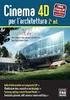 Novità di 3ds max 5 3ds max 5.0 MIGLIORAMENTI IN ANIMAZIONE 3ds max 5 Caratteristiche CHARACTER NODE Il Character Node permette agli animatori di definire ogni gruppo di oggetti indicandolo come Character
Novità di 3ds max 5 3ds max 5.0 MIGLIORAMENTI IN ANIMAZIONE 3ds max 5 Caratteristiche CHARACTER NODE Il Character Node permette agli animatori di definire ogni gruppo di oggetti indicandolo come Character
PROGETTAZIONE DI MACCHINE CON SOLID EDGE
 Emiliano Cioffarelli PROGETTAZIONE DI MACCHINE CON SOLID EDGE CORSO PRATICO DI PROGETTAZIONE 3D DI MACCHINE E COMPONENTI MECCANICI In allegato tutti i files utilizzati nel corso TITOLO DELL EDIZIONE ORIGINALE
Emiliano Cioffarelli PROGETTAZIONE DI MACCHINE CON SOLID EDGE CORSO PRATICO DI PROGETTAZIONE 3D DI MACCHINE E COMPONENTI MECCANICI In allegato tutti i files utilizzati nel corso TITOLO DELL EDIZIONE ORIGINALE
appunti per il raddrizzamento di immagini (non metriche)
 appunti per il raddrizzamento di immagini (non metriche) a cura di: arch. Maria Angela Fantoni - marzo 2004 INDICE 1. preparare i file per il raddrizzamento 2. l area di lavoro di msr 3. creare un progetto
appunti per il raddrizzamento di immagini (non metriche) a cura di: arch. Maria Angela Fantoni - marzo 2004 INDICE 1. preparare i file per il raddrizzamento 2. l area di lavoro di msr 3. creare un progetto
SITI4farmer. Inserire le Particelle nel piano colturale TRAINING TUTORIAL. Versione 2 ABACO ACADEMY-4F-TT-INSERIRE PARTICELLE PIANO COLTURALE-IT
 SITI4farmer Inserire le Particelle nel piano colturale TRAINING TUTORIAL Versione 2 10.03 MOD UD_IT v.01 Identificazione File Tipo ABACO ACADEMY-4F-TT-INSERIRE PARTICELLE PIANO COLTURALE-IT Training Tutorial
SITI4farmer Inserire le Particelle nel piano colturale TRAINING TUTORIAL Versione 2 10.03 MOD UD_IT v.01 Identificazione File Tipo ABACO ACADEMY-4F-TT-INSERIRE PARTICELLE PIANO COLTURALE-IT Training Tutorial
LE MASCHERE CORSO ACCESS PARTE V
 LE MASCHERE Creazione di una maschera Selezionare il pulsante Maschere nella finestra del database; Scegliere creazione guidata (consigliata per le maschere basate su tabelle) oppure creazione (manuale)
LE MASCHERE Creazione di una maschera Selezionare il pulsante Maschere nella finestra del database; Scegliere creazione guidata (consigliata per le maschere basate su tabelle) oppure creazione (manuale)
Generazione degli esecutivi delle strutture in acciaio
 Capitolo 21 Generazione degli esecutivi delle strutture in acciaio Questo capitolo presenta una panoramica dei comandi e delle procedure per la verifica e la generazione dei disegni delle strutture e dei
Capitolo 21 Generazione degli esecutivi delle strutture in acciaio Questo capitolo presenta una panoramica dei comandi e delle procedure per la verifica e la generazione dei disegni delle strutture e dei
PARCO LOMBARDO DELLA VALLE DEL TICINO
 PARCO LOMBARDO DELLA VALLE DEL TICINO U.O. N. 4 TERRITORIO, URBANISTICA E SITI NATURA 2000 Settore Pianificazione, Paesaggio e GIS Sviluppo sostenibile Tutela della biodiversità e dell ambiente, qualità
PARCO LOMBARDO DELLA VALLE DEL TICINO U.O. N. 4 TERRITORIO, URBANISTICA E SITI NATURA 2000 Settore Pianificazione, Paesaggio e GIS Sviluppo sostenibile Tutela della biodiversità e dell ambiente, qualità
LEZIONE 4 AUTOCAD 2D
 TIROCINIO FORMATIVO ATTIVO (TFA) - A.A. 2014 2015 DISEGNO TECNICO EDILE UNIVERSITÀ DI PISA LEZIONE 4 AUTOCAD 2D 1 AUTOCAD 2D: ELEMENTI BASE Gli elementi principali che costituiscono un disegno bidimensionale
TIROCINIO FORMATIVO ATTIVO (TFA) - A.A. 2014 2015 DISEGNO TECNICO EDILE UNIVERSITÀ DI PISA LEZIONE 4 AUTOCAD 2D 1 AUTOCAD 2D: ELEMENTI BASE Gli elementi principali che costituiscono un disegno bidimensionale
Guida introduttiva per l utilizzo di AutoCad
 Guida introduttiva per l utilizzo di AutoCad Introduzione AutoCad è un software creato appositamente per la realizzazione di qualsiasi tipo di disegno tecnico. Il programma sfrutta le tre coordinate principali
Guida introduttiva per l utilizzo di AutoCad Introduzione AutoCad è un software creato appositamente per la realizzazione di qualsiasi tipo di disegno tecnico. Il programma sfrutta le tre coordinate principali
Consulta la mappa di tuo interesse cliccando sull immagine relativa.
 MAPPE TEMATICHE Consulta la mappa di tuo interesse cliccando sull immagine relativa. Se nella pagina non vedi il tematismo che desideri, cercalo inserendo qui parte del nome Altre pagine contenenti tematismi
MAPPE TEMATICHE Consulta la mappa di tuo interesse cliccando sull immagine relativa. Se nella pagina non vedi il tematismo che desideri, cercalo inserendo qui parte del nome Altre pagine contenenti tematismi
Introduzione...xvii AutoCAD 2010... xvii Convenzioni utilizzate nel libro... xviii Il CD allegato... xix
 Indice generale Introduzione...xvii AutoCAD 2010... xvii Convenzioni utilizzate nel libro... xviii Il CD allegato... xix Capitolo 1 Capitolo 2 Installazione e attivazione delle licenze...1 Installazione
Indice generale Introduzione...xvii AutoCAD 2010... xvii Convenzioni utilizzate nel libro... xviii Il CD allegato... xix Capitolo 1 Capitolo 2 Installazione e attivazione delle licenze...1 Installazione
GUIDA WebGIS. Questa Guida fornisce una breve introduzione all'utilizzo del WebGIS. 1. Per avviare il WebGIS fare clic sul collegamento di lancio.
 GUIDA WebGIS Questa Guida fornisce una breve introduzione all'utilizzo del WebGIS. 1. Per avviare il WebGIS fare clic sul collegamento di lancio. http://93.186.251.226:8080/geoexplorer/composer/#maps/2
GUIDA WebGIS Questa Guida fornisce una breve introduzione all'utilizzo del WebGIS. 1. Per avviare il WebGIS fare clic sul collegamento di lancio. http://93.186.251.226:8080/geoexplorer/composer/#maps/2
Modellazione poligonale
 Informatica Grafica per le arti Modellazione poligonale Ogni solido rappresentato in un programma di grafica 3D, viene visualizzato mediante un insieme di triangoli. Un insieme di triangoli adiacenti prende
Informatica Grafica per le arti Modellazione poligonale Ogni solido rappresentato in un programma di grafica 3D, viene visualizzato mediante un insieme di triangoli. Un insieme di triangoli adiacenti prende
Creare un nuovo simbolo
 Creare un nuovo simbolo Premessa In Allplan è possibile creare o importare profili 2D in modo da salvarli nella Library ed utilizzarli per la creazione di elementi 3D (pilastri, travi, etc ) Creazione
Creare un nuovo simbolo Premessa In Allplan è possibile creare o importare profili 2D in modo da salvarli nella Library ed utilizzarli per la creazione di elementi 3D (pilastri, travi, etc ) Creazione
Lavorare con le superfici NURBS
 Informatica Grafica ][ Marco Gribaudo marcog@di.unito.it Lavorare con le superfici NURBS Come visto in precedenza, le superfici NURBS sono in grado di rappresentare solamente deformazioni di superifici
Informatica Grafica ][ Marco Gribaudo marcog@di.unito.it Lavorare con le superfici NURBS Come visto in precedenza, le superfici NURBS sono in grado di rappresentare solamente deformazioni di superifici
Capitolo 19: Creazione del layout di stampa
 Capitolo 19: Creazione del layout di stampa Avviate MasterChef dall icona presente sul vostro Desktop. Nota: Se state utilizzando una versione dimostrativa, una volta caricato il programma, un messaggio
Capitolo 19: Creazione del layout di stampa Avviate MasterChef dall icona presente sul vostro Desktop. Nota: Se state utilizzando una versione dimostrativa, una volta caricato il programma, un messaggio
Geoportale3D MANUALE UTENTE
 BIORETICS srl Sede legale e operativa Corte Zavattini, 21 47522 Cesena (FC) Sede operativa Parco Scientifico e Tecnologico Sardegna 09010 Pula (CA) Partita IVA 04031020409 Iscrizione REA 326865 Tel. 333
BIORETICS srl Sede legale e operativa Corte Zavattini, 21 47522 Cesena (FC) Sede operativa Parco Scientifico e Tecnologico Sardegna 09010 Pula (CA) Partita IVA 04031020409 Iscrizione REA 326865 Tel. 333
fig. 16) spostamento della spalliera nel livello 1
 9 A questo punto, per lavorare meglio, spostiamo (selezionandoli) la spalliera con le sue curve di costruzione dal layer Default al Layer 01 dalla finestra Properties (fig.16-1a) spegnendo la luce di questo
9 A questo punto, per lavorare meglio, spostiamo (selezionandoli) la spalliera con le sue curve di costruzione dal layer Default al Layer 01 dalla finestra Properties (fig.16-1a) spegnendo la luce di questo
